Obwohl es bekannt ist, dass man beim Spielen auf der Nintendo Switch Screenshots machen kann, ist es auch möglich, Filmmaterial aufzunehmen. Manchmal reichen Bilder einfach nicht aus, wenn Sie versuchen, etwas im Spiel zu präsentieren. Vielleicht handelt es sich um eine Actionsequenz oder Sie möchten die gesamte Szenerie eines Spiels festhalten. Glücklicherweise ist es nicht allzu schwierig, ein Video aufzunehmen, während Sie ein Nintendo Switch-Spiel spielen.
Es gibt jedoch ein paar Vorbehalte bei der Verwendung der integrierten Methode der Videoaufnahme auf dem Switch, die es möglicherweise nicht für jede Situation wünschenswert macht. Um dies zu umgehen, müssen Sie möglicherweise eine andere Methode verwenden, z. B. eine Capture-Karte. Wir zeigen Ihnen, wie Sie Videos auf einem Nintendo Switch auf verschiedene Arten aufnehmen können, sodass Sie dies problemlos tun können, egal was Sie aufnehmen möchten.
Inhaltsverzeichnis

Wie man Videos ohne Capture-Karte aufzeichnet
Obwohl eine Capture-Karte nicht notwendig ist, um Gameplay-Material auf dem Switch aufzunehmen, hat man doch einige davon Einschränkungen. Wenn Sie das Gameplay nur mit der Software der Konsole aufzeichnen, können Sie nur bis zu 30 Sekunden Video pro Aufnahme aufnehmen.
Sie müssen auch das Systemmenü auf Version 4.0.0 oder höher aktualisiert haben, und die Bildschirmaufnahme kann nur mit den folgenden Spielen durchgeführt werden: The Legend of Zelda: Breath of the Wild, Mario Kart 8 Deluxe, ARMS und Splatoon 2. Diese Spiele müssen auch vollständig aktualisiert werden.
Wenn alle diese Anforderungen erfüllt sind, können Sie mit der Aufnahme von Gameplay-Material fortfahren, indem Sie die folgenden Schritte ausführen.
- Verwenden Sie während des Spielens eines unterstützten Spiels Ihre linke Joy-Con und halten Sie die Aufnahmetaste gedrückt.
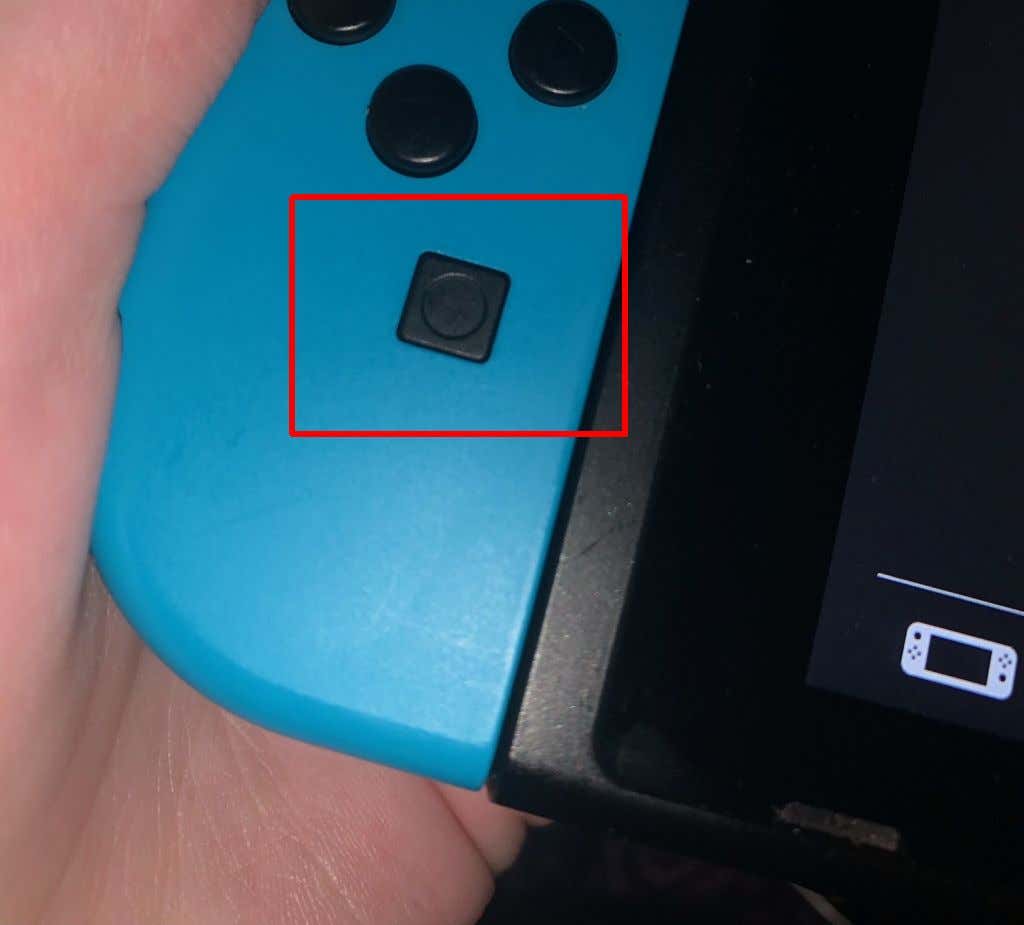
- Bis zu 30 Sekunden Spielverlauf vor dem Drücken der Capture-Taste werden aufgezeichnet.
- Wenn die Aufnahme beendet ist, erhalten Sie eine Benachrichtigung in der Ecke Ihres Bildschirms.
Wie Sie sehen können, ist die Videoaufnahmefähigkeit auf dem Nintendo Switch stark eingeschränkt. Es kann zwar nützlich sein, wenn Sie einen schnellen Teil Ihres Spiels aufnehmen möchten, aber Sie können keine längeren Aufnahmen machen oder es für Live-Streams verwenden. Es gibt jedoch immer noch Optionen, um dies auf Ihrem Switch zu erreichen.
So nehmen Sie Gameplay-Videos mit einer Aufnahmekarte auf
Durch die Verwendung einer Capture-Karte können Sie unbegrenzt viel Gameplay aufzeichnen und das Spiel vom Switch selbst live streamen. Ihr erster Schritt besteht einfach darin, online eine gute Capture-Karte zu kaufen, z. B. die Elgato HD60 S +, wenn Sie nach etwas High-End suchen, oder die TKHIN-Capture-Karte, wenn Sie ein begrenztes Budget haben. Es gibt viele Capture-Karten, also finden Sie eine, die für Sie funktioniert.
Sobald Sie eine Aufnahmekarte haben, befolgen Sie diese Anweisungen, um sie mit Ihrem Nintendo Switch zu verwenden und längere Gameplay-Videos aufzunehmen. Die genauen Schritte für verschiedene Aufnahmekarten können variieren, aber Sie können dies als allgemeine Richtlinie verwenden.
- Setzen Sie Ihren Nintendo Switch in das Dock.
- Verbinden Sie ein Ende eines HDMI-Kabels mit Ihrem Switch und das andere Ende mit Ihrer Aufnahmekarte im HDMI-Eingang.
- Schließen Sie ein weiteres HDMI-Kabel an Ihren Fernseher oder anderen Monitor an und verbinden Sie das andere Ende mit dem HDMI-Ausgang der Aufnahmekarte.
- Schließen Sie jetzt entweder ein USB-/Speichergerät an Ihre Aufnahmekarte an, um Videos zu speichern, oder schließen Sie die Aufnahmekarte an einen Computer an, um das Gameplay zu speichern oder zu streamen.
- Öffnen Sie das Spiel, das Sie aufzeichnen möchten, und starten Sie die Aufzeichnung auf Ihrem Aufnahmegerät. Wenn Sie mit der Aufnahme fertig sind, stellen Sie sicher, dass Sie die Aufnahmefunktion auch auf Ihrem Aufnahmegerät beenden.
Obwohl mit dieser Methode einige anfängliche Kosten und Einrichtung verbunden sind, ist sie sicherlich die beste Option. Sie können jedes Spiel beliebig lange aufzeichnen und erhalten makelloses Gameplay-Material, das Sie online hochladen, bearbeiten oder live streamen können.
So übertragen Sie auf Nintendo Switch gespeicherte Gameplay-Videos
Wenn Sie sich für die integrierte Aufnahmeoption entschieden haben, um das Gameplay aufzunehmen, fragen Sie sich vielleicht, wie Sie diese Videos auf ein anderes Gerät übertragen können. Wenn Sie diese Videos auf Ihr Smartphone oder Tablet senden möchten, können Sie dies ganz einfach über die Übertragungsfunktion tun.
- Navigieren Sie im Home-Menü der Switch zum Album.
- Suchen Sie das Video, das Sie übertragen möchten, und wählen Sie es aus.

- Drücken Sie A, um das Menü zu öffnen, und wählen Sie dann An Smartphone senden aus. Sie können jeweils nur ein Video an ein Smart-Gerät senden.

- Scannen Sie den auf dem Bildschirm angezeigten QR-Code mit Ihrem Smartphone/Tablet . Sie können dazu entweder Ihre eingebaute Kamera verwenden oder eine App herunterladen.

- Verbinden Sie sich mit dem Wi-Fi-Netzwerk, das auf Ihrem Gerät angezeigt wird.

- Scannen Sie den zweiten QR-Code, der auf Ihrem Switch-Bildschirm angezeigt wird.
- Ihr Video sollte auf einer Webseite auf Ihrem Smartphone/Tablet erscheinen. Tippen und halten Sie darauf, um es herunterzuladen.

Dies ist eine superschnelle Möglichkeit, auf Ihrem Switch aufgenommene Videos an ein anderes Gerät zu senden. Wenn Sie jedoch Videos an Ihren Computer senden möchten, können Sie dies ebenfalls tun. Für diese Methode benötigen Sie nur ein USB-C-Kabel, damit Sie Ihren Switch an Ihren PC anschließen können.
- Wählen Sie auf dem Switch-Hauptbildschirm Einstellungen > Datenmanagement.
- Gehen Sie zu Screenshots und Videos verwalten > Über eine USB-Verbindung auf einen Computer kopieren.
- Verbinden Sie Ihr USB-Kabel mit dem Switch und Ihrem Computer. Stellen Sie sicher, dass das Switch-Ende mit dem USB-C-Port an der Unterseite des Switch verbunden ist, nicht mit den USB-Ports am Dock.
- Sobald die Verbindung hergestellt ist, wählen Sie die Videos aus, die Sie von Ihrem Switch auf Ihren Computer übertragen möchten.
Wenn Sie dies nicht möchten, können Sie Videos alternativ auch von Ihrem Smart-Gerät auf Ihren Computer senden, möglicherweise durch Hochladen auf einen Hosting-Dienst wie Dropbox oder Google Drive .
So trimmen und bearbeiten Sie Videos auf dem Switch
Wer Videos vor dem Versenden bearbeiten oder kürzen möchte, kann dies direkt auf der Switch tun. Vom Wechseln des Foto-/Videoalbums sind es nur wenige Schritte.
- Öffnen Sie auf dem Startbildschirm von Switch das Album.
- Navigieren Sie zu dem Video, das Sie bearbeiten möchten, und wählen Sie Teilen und Bearbeiten > Trimmen.


- Bewege die linke Markierung zu dem Punkt, an dem das Video beginnen soll, und wähle dann „Weiter“. Verschieben Sie die nächste Markierung an den Punkt, an dem das Video enden soll.
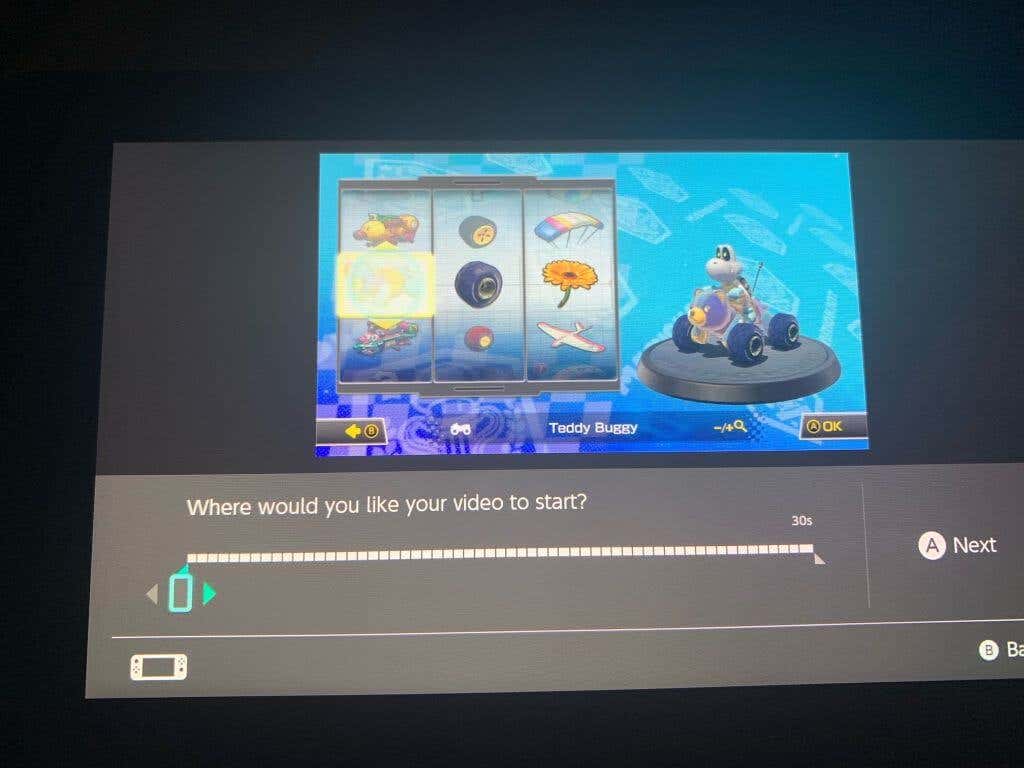
- Wählen Sie Speichern, und das neue zugeschnittene Video wird im Album gespeichert.

Du kannst auch schnell Videos posten, die du mit der Switch aufgenommen hast, indem du das Video auswählst, das gepostet werden soll, und gehen Sie zu Freigeben und Bearbeiten > Post. Von dort aus müssen Sie nur noch die Social-Media-Plattform auswählen, auf der Sie posten möchten.
Holen Sie sich großartige Gameplay-Videos auf der Switch
Glücklicherweise gibt es einige gute Möglichkeiten, Switch-Gameplay-Videos aufzunehmen und online zu teilen. Egal, ob Sie schnelle, einfache Videos aufnehmen oder große Mengen an Filmmaterial aufnehmen möchten, beides ist auf der Konsole möglich. Der Switch verfügt außerdem über einige großartige Tools zum Trimmen und Posten Ihrer aufgezeichneten Clips. Egal, wie Sie Ihre Videospiel-Exploits teilen möchten, es gibt eine Möglichkeit, dies zu tun.